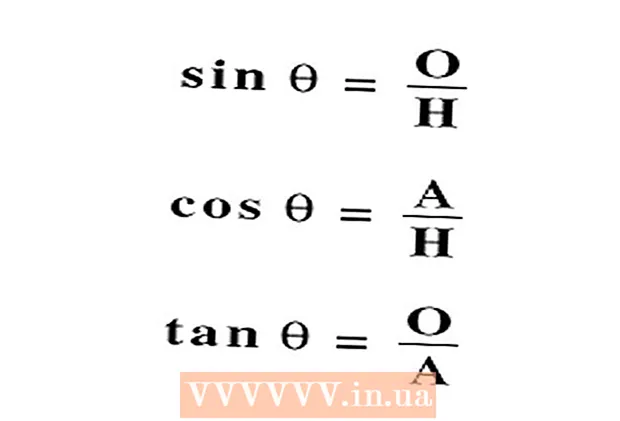Müəllif:
Louise Ward
Yaradılış Tarixi:
8 Fevral 2021
YeniləMə Tarixi:
1 İyul 2024

MəZmun
SSL sertifikatları (Secure Socket Layer üçün qısadır) veb saytların və xidmətlərin özləri ilə müştərilər arasında göndərilən məlumatları şifrələmək üçün təsdiqlənmə yoludur. SSL, istədiyiniz düzgün xidmətə qoşulduğunuzu yoxlamaq üçün də istifadə edilə bilər (məsələn, həqiqətən e-poçt xidmət təminatçıma daxil olmuşam və ya bu yalnız bir phishing nüsxəsidir?). Təhlükəsiz bir əlaqə tələb edən bir veb sayt və ya xidmət təqdim edirsinizsə, etibarlı olduğunuzu yoxlamaq üçün bir SSL sertifikatı quraşdırmaq lazım ola bilər. Bunun necə olduğunu öyrənmək üçün aşağıdakı məqaləyə baxın.
Addımlar
Metod 4-dən 1: Microsoft İnternet Məlumat Xidmətlərindən (IIS) istifadə edin
KSM kimlik doğrulama tələb kodunu başladın (Sertifikat İmzası İstəyi üçün qısadır). Bir SSL sertifikatı alıb quraşdırmadan əvvəl, serverinizdə bir KSM kodu yaratmalısınız. Bu fayl ümumi və server açar məlumatlarını ehtiva edir və xüsusi açarın işə salınması üçün vacibdir. Yalnız bir neçə kliklə IIS 8-də KSM kodu yarada bilərsiniz:
- Server menecerini açın.
- Alətləri vurun və İnternet Məlumat Xidmətləri (IIS) Menecerini seçin.
- Əlaqələr siyahısının altından sertifikatı quraşdırdığınız müştərini seçin.
- Server Sertifikatları alətini açın.
- Əməliyyatlar siyahısının altındakı yuxarı sağ küncdə Sertifikat İstəyi Yarat bağlantısını vurun.
- İstək Sertifikatı sihirbazını doldurun. İki rəqəmli ölkə kodu, əyalət və ya vilayət, şəhər və ya şəhər adı, tam şirkət adı, sənaye adı (məsələn, İT və ya Marketinq) və veb sayt (ad adlanır) daxil etməlisiniz. domen).
- Varsayılan olaraq “Kriptoqrafik xidmət təminatçısı” sahəsini tərk edin.
- "Bit uzunluğu" nu "2048" olaraq təyin edin.
- Sertifikat tələb sənədinə ad verin. Arxivinizdə tapa bildiyiniz halda, adın nə olduğu vacib deyil.

SSL sertifikatı alın. SSL sertifikatları təqdim edən bir çox fərqli onlayn xidmətlər var. Veb saytın və bütün müştərilərin təhlükəsizliyini təmin etmək üçün etibarlı bir xidmət seçməlisiniz. Populyar xidmətlər bunlardır: DigiCert, Symantec, GlobalSign və s. Ən uyğun xidmət ehtiyaclarınızdan asılı olacaq (çoxsaylı sertifikatlar, müəssisə həlləri və s.).- Bir sertifikat xidmətinə bir KSS faylı yükləməlisiniz. Bu fayl, serveriniz üçün bir sertifikat başlatmaq üçün istifadə ediləcəkdir. Təchizatçılar tez-tez bizdən sənəd yükləməyimizi xahiş edirlər, bəzi digər xidmətlər yalnız KSM sənədinin məzmununu kopyalayırlar.

Sertifikatı yükləyin. Aralıq Sertifikatın sertifikatı satın aldığınız xidmətdən yüklənməsi lazımdır. Əsas Sertifikat sizə elektron poçt və ya veb saytın müştəri sahəsi vasitəsilə göndəriləcəkdir.- Əsas sertifikatı "tenntrangweb.cer" olaraq dəyişdirin.
Server Sertifikatları alətini yenidən IIS-də açın. Burada KSM-i əvvəllər başlamaq üçün vurduğunuz “Sertifikat İstəyi Yaradın” bağlantısının altındakı “Sertifikat İstəyini Tamamla” bağlantısını vurun.

Sertifikat sənədini axtarın. Sənədi kompüterinizdə tapdıqdan sonra sertifikatı serverdə asanlıqla tanımaq üçün fayla yaxın ad verməlisiniz. Sertifikatı “Şəxsi” şəxsi mağazasında saxlayın, sonra sertifikatı quraşdırmaq üçün Tamam düyməsini basın.- Sertifikat siyahıda görünəcək. Görmürsənsə, KSM kodunu yaratdığınız eyni serverdən istifadə etdiyinizə əmin olun.
Sertifikatı veb saytla əlaqələndirin. Sertifikat quraşdırıldıqdan sonra qorumaq istədiyiniz veb saytla əlaqələndirməyə davam edin. Əlaqələr siyahısındakı "Saytlar" qovluğunu genişləndirin və qorunmaq üçün veb səhifəni vurun.
- Əməliyyatlar siyahısındakı Bağlamalar bağlantısını vurun.
- Görünən Sayt Bağlamaları pəncərəsindəki Əlavə et düyməsini vurun.
- "Tip" açılır menyusundan "https" seçin, sonra "SSL sertifikatı" açılır menyusundan quraşdırılmış sertifikatı seçin.
- OK düyməsini vurun və sonra Bağla seçin.
Bir ara ara sertifikat quraşdırın. Xidmət təminatçınızdan yüklədiyiniz aralıq sertifikatı tapın. Bəzi xidmətlər quraşdırılmaq üçün yalnız bir sertifikat təklif edir, digərləri daha çox təklif edir. Bu sertifikatları serverdəki xüsusi bir qovluğa kopyalayın.
- Sertifikat kopyalandıqdan sonra Sertifikat Təfərrüatlarını açmaq üçün onu iki dəfə vurmalısınız.
- Ümumi nişanı vurun. Pəncərənin altındakı "Sertifikatı quraşdır" düyməsini basın.
- "Bütün sertifikatları aşağıdakı mağazaya yerləşdirin" seçin və sonra yerli mağazaya baxın. Yerli mağazalar üçün "Fiziki mağazaları göstər" qutusunu işarələyib, Aralıq Sertifikatlar seçib Yerli Kompüter düyməsini basaraq axtarış edə bilərsiniz.
IIS-i yenidən başladın. Sertifikatı paylamağa başlamazdan əvvəl IIS serverinizi yenidən başlamalısınız. IIS-i yenidən başlatmaq üçün Başlat düyməsini vurun və Çalıştır'ı seçin. "IISREset" əmrini daxil edin və Enter düyməsini basın.Komut istemi görünəcək və IIS-nin yenidən başlama vəziyyətini göstərəcəkdir.
Sertifikat yoxlanışı. Sertifikatın düzgün işlədiyini yoxlamaq üçün fərqli veb brauzerlərdən istifadə edin. SSL bağlantısını məcbur etmək üçün "https: //" protokolundan istifadə edərək veb saytınıza qoşun. Adətən, yaşıl bir fonda, ünvan çubuğunda bir kilid işarəsi görünəcəkdir. reklam
Metod 4-dən 2: Apache istifadə
KSM kodunu başlatın. Bir SSL sertifikatı alıb quraşdırmadan əvvəl, serverinizdə bir KSM kodu yaratmalısınız. Bu fayl ümumi və server açar məlumatlarını ehtiva edir və xüsusi açarın işə salınması üçün vacibdir. Apache əmr sətrindən birbaşa KSM kodu yarada bilərsiniz:
- OpenSSL yardım proqramını başladın. Bunu / usr / local / ssl / bin / saytında tapa bilərsiniz.
- Aşağıdakı əmri daxil edərək bir cüt cütü yaradın:
- Parol yaradın. Açar cütü ilə hər dəfə əlaqə qurduqda bu parol sözünü daxil edəcəksiniz.
- KSM başlatma prosesinə başlayın. Bir KSM faylı yaratmağı xahiş etdikdə aşağıdakı əmri daxil edin:
- Tələb olunan məlumatları doldurun. İki rəqəmli ölkə kodu, əyalət və ya vilayət, şəhər və ya şəhər adı, tam şirkət adı, sənaye adı (məsələn, İT və ya Marketinq) və veb sayt (ad adlanır) daxil etməlisiniz. domen).
- KSM faylı yaradın. Məlumatı daxil etdikdən sonra serverdə KSM sənədini işə salmaq üçün aşağıdakı əmri işə salın:
SSL sertifikatı alın. SSL sertifikatları təqdim edən bir çox fərqli onlayn xidmətlər var. Veb saytın və bütün müştərilərin təhlükəsizliyini təmin etmək üçün etibarlı bir xidmət seçməlisiniz. Populyar xidmətlər bunlardır: DigiCert, Symantec, GlobalSign və s. Ən uyğun xidmət ehtiyaclarınızdan asılı olacaq (çoxsaylı sertifikatlar, müəssisə həlləri və s.).
- Bir sertifikat xidmətinə bir KSS faylı yükləməlisiniz. Bu fayl, serveriniz üçün bir sertifikat başlatmaq üçün istifadə ediləcəkdir.
Sertifikatı yükləyin. Sertifikatı sifariş etdiyiniz xidmətdən ara sertifikatın yüklənməsi lazımdır. Əsas sertifikat elektron poçt və ya veb saytın müştəri sahəsi ilə göndəriləcəkdir. Açarınız belə olmalıdır:
- Sertifikat bir mətn sənədindədirsə, yükləmədən əvvəl fayl uzantısını .RT olaraq dəyişdirməlisiniz
- Yüklədiyiniz açarı yoxlayın. BAŞLADIĞINIZ VƏ SON SERTİFİKAT satırlarının hər iki tərəfində 5 tire "-" olacaq. Düyməyə əlavə boşluq və sətir fasilələri olmadığından əmin olun.
Sertifikatı serverə yükləyin. Sertifikat açar və sertifikat sənədlərinə həsr olunmuş qovluqda olacaqdır. Məsələn: / usr / local / ssl / crt /. Bütün sertifikatların eyni qovluqda saxlanılması lazımdır.
Faylı açın Mətn redaktorunda "Httpd.conf". Apache-nin bəzi versiyalarında SSL sertifikatları üçün "ssl.conf" faylı var. Hər ikiniz varsa yalnız bir faylı redaktə etməlisiniz. Virtual Host hissəsinə aşağıdakı sətirləri əlavə edin:
- Tamamlandıqdan sonra fayldakı dəyişiklikləri qeyd edin. Lazım gələrsə faylı yenidən serverə yükləyin.
Serveri yenidən başladın. Sənədi dəyişdirdikdən sonra, serverə yenidən başlayaraq SSL sertifikatından istifadə etməyə başlaya bilərsiniz. Əksər versiyalar aşağıdakı əmri daxil edərək yenidən yüklənə bilər:
Sertifikat yoxlanışı. Sertifikatın düzgün işlədiyini yoxlamaq üçün fərqli veb brauzerlərdən istifadə edin. SSL bağlantısını məcbur etmək üçün "https: //" protokolundan istifadə edərək veb saytınıza qoşun. Adətən, yaşıl bir fonda, ünvan çubuğunda bir kilid işarəsi görünəcəkdir. reklam
Metod 3-dən 3: Exchange istifadə edin
KSM kodunu başlatın. Bir SSL sertifikatı alıb quraşdırmadan əvvəl, serverinizdə bir KSM kodu yaratmalısınız. Bu fayl ümumi və server açar məlumatlarını ehtiva edir və xüsusi açarın işə salınması üçün vacibdir.
- Mübadilə İdarəetmə Konsolunu açın. Başlat> Proqramlar> Microsoft Exchange 2010> Exchange Management Console vurun.
- Proqram işə salındıqdan sonra, pəncərənin ortasındakı Verilənlər Bazalarını İdarə et linki vurun.
- "Server Konfiqurasiyası" seçin. Bu seçim sol bölmədədir. Ekranın sağ tərəfindəki Əməliyyatlar siyahısında "Yeni Mübadilə Sertifikatı" bağlantısını vurun.
- Sertifikat üçün yaddaqalan bir ad daxil edin. Bunu sizin üçün hiss edirsinizsə, bu isteğe bağlıdır (sertifikatı təsir etmir).
- Konfiqurasiya məlumatlarını daxil edin. Mübadilə avtomatik olaraq uyğun xidməti seçəcək, lakin server seçilməyibsə, onu özünüz qurmalısınız. Qorumağınız lazım olan bütün xidmətlərin seçildiyinə əmin olun.
- Təşkilat məlumatınızı daxil edin. İki rəqəmli ölkə kodu, əyalət və ya vilayət, şəhər və ya şəhər adı, tam şirkət adı, sənaye adı (məsələn, İT və ya Marketinq) və veb sayt (ad adlanır) daxil etməlisiniz. domen).
- Başlanğıcda olduğunuz KSM sənədinin yerini və adını seçin. Bu sənədin növbəti sertifikat sifariş prosesi üçün harada saxlandığını qeyd edin.
SSL sertifikatı alın. SSL sertifikatları təqdim edən bir çox fərqli onlayn xidmətlər var. Veb saytın və bütün müştərilərin təhlükəsizliyini təmin etmək üçün etibarlı bir xidmət seçməlisiniz. Populyar xidmətlər bunlardır: DigiCert, Symantec, GlobalSign və s. Ən uyğun xidmət ehtiyaclarınızdan asılı olacaq (çoxsaylı sertifikatlar, müəssisə həlləri və s.).
- Bir sertifikat xidmətinə bir KSS faylı yükləməlisiniz. Bu fayl, serveriniz üçün bir sertifikat başlatmaq üçün istifadə ediləcəkdir. Təchizatçılar tez-tez bizdən sənəd yükləməyimizi xahiş edirlər, bəzi digər xidmətlər yalnız KSM sənədinin məzmununu kopyalayırlar.
Sertifikatı yükləyin. Sertifikatı sifariş etdiyiniz xidmətdən ara sertifikatın yüklənməsi lazımdır. Əsas sertifikat elektron poçt və ya veb saytın müştəri sahəsi ilə göndəriləcəkdir.
- Aldığınız sertifikat sənədini Exchange serverinə kopyalayın.
Aralıq sertifikatları quraşdırın. Əksər hallarda verilmiş sertifikat məlumatlarını mətn sənədinə köçürə və "intermediate.cer" kimi saxlaya bilərsiniz. Başlat vurun, Çalıştır'ı seçin və sonra "mmc" yazaraq Microsoft İdarə Konsolunu (MMC) açın.
- Fayl vurun və Snap In əlavə et / sil seçin.
- Əlavə et düyməsini vurun, Sertifikatlar seçin və sonra yenidən Əlavə et düyməsini basın.
- Kompüter Hesabını seçin və İleri düyməsini basın. Saxlama yeri olaraq Yerli Kompüter seçin. Bitir düyməsini vurun, sonra Tamam düyməsini basın. MMC-yə qayıdacaqsınız.
- MMC-də Sertifikatlar seçin. “Orta Sertifikat Təşkilatları” nı seçin və Sertifikatlar seçin.
- Sertifikatlar üzərində sağ vurun, Bütün Tapşırıqlar seçin və sonra İdxal et seçin. Xidmət təminatçınızdan yüklədiyiniz ara sertifikatları yükləmək üçün sehrbazdan istifadə edin.
Exchange İdarəetmə Konsolunda "Server konfiqurasiyası" bölməsini açın. "Server konfiqurasiyasını" necə açacağınızı görmək üçün 1-ci addıma baxın. Sonra, pəncərənin ortasındakı sertifikatı vurun, sonra Əməliyyatlar siyahısında “Tamamlanmış Gözlədiyimiz Tələbi” bağlantısını vurun.
- Əsas sertifikat sənədini axtarın və Tamam vurun. Sertifikat yükləndikdən sonra Finish düyməsini vurun.
- Prosesin uğursuz olduğunu bildirən səhvlərə məhəl qoymayın; Bu ümumi bir səhvdir.
- Sertifikatı aktivləşdirin. Sertifikatı quraşdırdıqdan sonra, Əməliyyatlar siyahısının altındakı “Sertifikata xidmətlər təyin edin” bağlantısını vurun.
- Görünən siyahıdan server seçin və İleri düyməsini basın.
- Sertifikatla qorumaq istədiyiniz serverinizi seçin. Next düyməsini basın, sonra Assign seçin və Finish düyməsini basın.
Metod 4-dən 4: cPanel istifadə edin
KSM kodunu başlatın. Bir SSL sertifikatı alıb quraşdırmadan əvvəl, serverinizdə bir KSM kodu yaratmalısınız. Bu fayl ümumi və server açar məlumatlarını ehtiva edir və xüsusi açarın işə salınması üçün vacibdir.
- CPanel daxil olun. İdarə panelini açın və SSL / TLS Manager-yə baxın.
- "Şəxsi açarlarınızı yaradın, baxın, yükləyin və ya silin" bağlantısını vurun.
- “Yeni açar yaradın” bölməsinə qədər aşağıya fırladın. Domen adını daxil edin və ya açılır menyudan seçim edin. “Açar ölçüsü” üçün 2048 seçin. Yarat düyməsini vurun.
- "SSL Menecerinə qayıt" düyməsini vurun. Əsas menyudan “SSL sertifikatı imzalama istəklərini yaradın, baxın və ya silin” bağlantısını seçin.
- Təşkilat məlumatınızı daxil edin. İki rəqəmli ölkə kodu, əyalət və ya vilayət, şəhər və ya şəhər adı, tam şirkət adı, sənaye adı (məsələn, İT və ya Marketinq) və veb sayt (ad adlanır) daxil etməlisiniz. domen).
- Yarat düyməsini vurun. KSM kodu görünəcək. Bu kodu kopyalamağa və sertifikat sifariş formasına daxil etməyə davam edə bilərsiniz. Xidmət CSR sənədini tələb edirsə, kodu mətn redaktoruna kopyalayın və .csR faylı olaraq qeyd edin.
SSL sertifikatı alın. SSL sertifikatları təqdim edən bir çox fərqli onlayn xidmətlər var. Veb saytın və bütün müştərilərin təhlükəsizliyini təmin etmək üçün etibarlı bir xidmət seçməlisiniz. Populyar xidmətlər bunlardır: DigiCert, Symantec, GlobalSign və s. Ən uyğun xidmət ehtiyaclarınızdan asılı olacaq (çoxsaylı sertifikatlar, müəssisə həlləri və s.).
- Bir sertifikat xidmətinə bir KSS faylı yükləməlisiniz. Bu fayl, serveriniz üçün bir sertifikat başlatmaq üçün istifadə ediləcəkdir.Təchizatçılar tez-tez bizdən sənəd yükləməyimizi xahiş edirlər, bəzi digər xidmətlər yalnız KSM sənədinin məzmununu kopyalayırlar.
Sertifikatı yükləyin. Sertifikatı sifariş etdiyiniz xidmətdən ara sertifikatın yüklənməsi lazımdır. Əsas sertifikat elektron poçt və ya veb saytın müştəri sahəsi ilə göndəriləcəkdir.
CPanel-də SSL Manager menyusunu yenidən açın. “SSL sertifikatları yaradın, baxın, yükləyin və ya silin” (SSL sertifikatları yaradın, baxın, yükləyin və ya silin) bağlantısını vurun. Xidmət təminatçınızdan aldığınız sertifikatı axtarmaq üçün Yüklə düyməsini vurun. Sertifikat mətn kimi yüklənərsə, sertifikat mətnini brauzer çərçivəsinə yapışdırın.
"SSL Sertifikatını quraşdırın" bağlantısını vurun. SSL sertifikatı quraşdırılması tamamlanacaq. Server yenidən başlayacaq və sertifikat çatdırılacaqdır.
Sertifikat yoxlanışı. Sertifikatın düzgün işlədiyini yoxlamaq üçün fərqli veb brauzerlərdən istifadə edin. SSL bağlantısını məcbur etmək üçün "https: //" protokolundan istifadə edərək veb saytınıza qoşun. Adətən, yaşıl bir fonda, ünvan çubuğunda bir kilid işarəsi görünəcəkdir. reklam